ความสามารถของ Microsoft Edge ในการบันทึกและจดจำรหัสผ่านช่วยให้คุณไม่ต้องจำรหัสผ่านที่ยากสำหรับเว็บไซต์หลายสิบแห่ง คุณได้รับประสบการณ์การเข้าสู่ระบบที่ราบรื่น และสามารถเข้าถึงและจัดการรหัสผ่านที่บันทึกไว้จากอุปกรณ์ใดก็ได้ อย่างไรก็ตาม อาจมีบางครั้งที่ Edge ไม่สามารถขอให้คุณบันทึกรหัสผ่านหรือซิงค์รหัสผ่านในอุปกรณ์ของคุณ
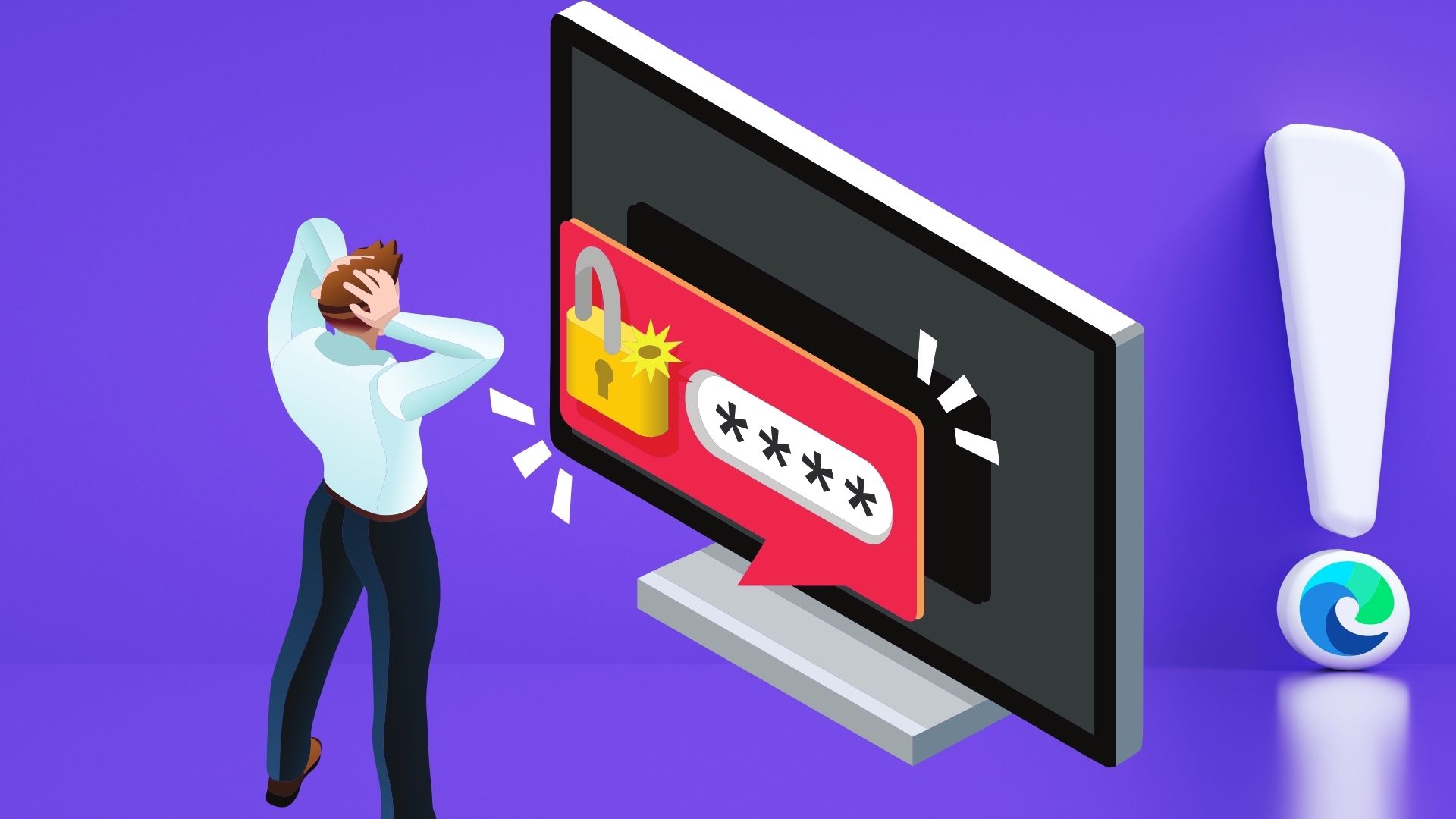
ปัจจัยหลายประการ รวมถึงการตั้งค่าที่ไม่ถูกต้อง ส่วนขยายของบริษัทอื่น โปรไฟล์ที่เสียหาย และอื่นๆ อาจทำให้เกิดปัญหาได้ ไม่ว่าในกรณีใด การระบุสาเหตุที่แท้จริงและการแก้ไขไม่ใช่เรื่องยากเมื่อคุณทำตามวิธีแก้ไขด้านล่าง มาดูกันเลย
1. เปิดข้อเสนอเพื่อบันทึกรหัสผ่าน
หาก Edge ไม่สามารถสร้างข้อความแจ้ง”บันทึกรหัสผ่าน”ในทุกเว็บไซต์ ก่อนอื่น คุณต้องตรวจสอบว่าคุณอนุญาตให้ Edge บันทึกรหัสผ่านหรือไม่ มีวิธีการดังต่อไปนี้
ขั้นตอนที่ 1: เปิด Microsoft Edge บนพีซีของคุณ คลิกไอคอนจุดไข่ปลาที่มุมบนขวาเพื่อเปิดการตั้งค่า
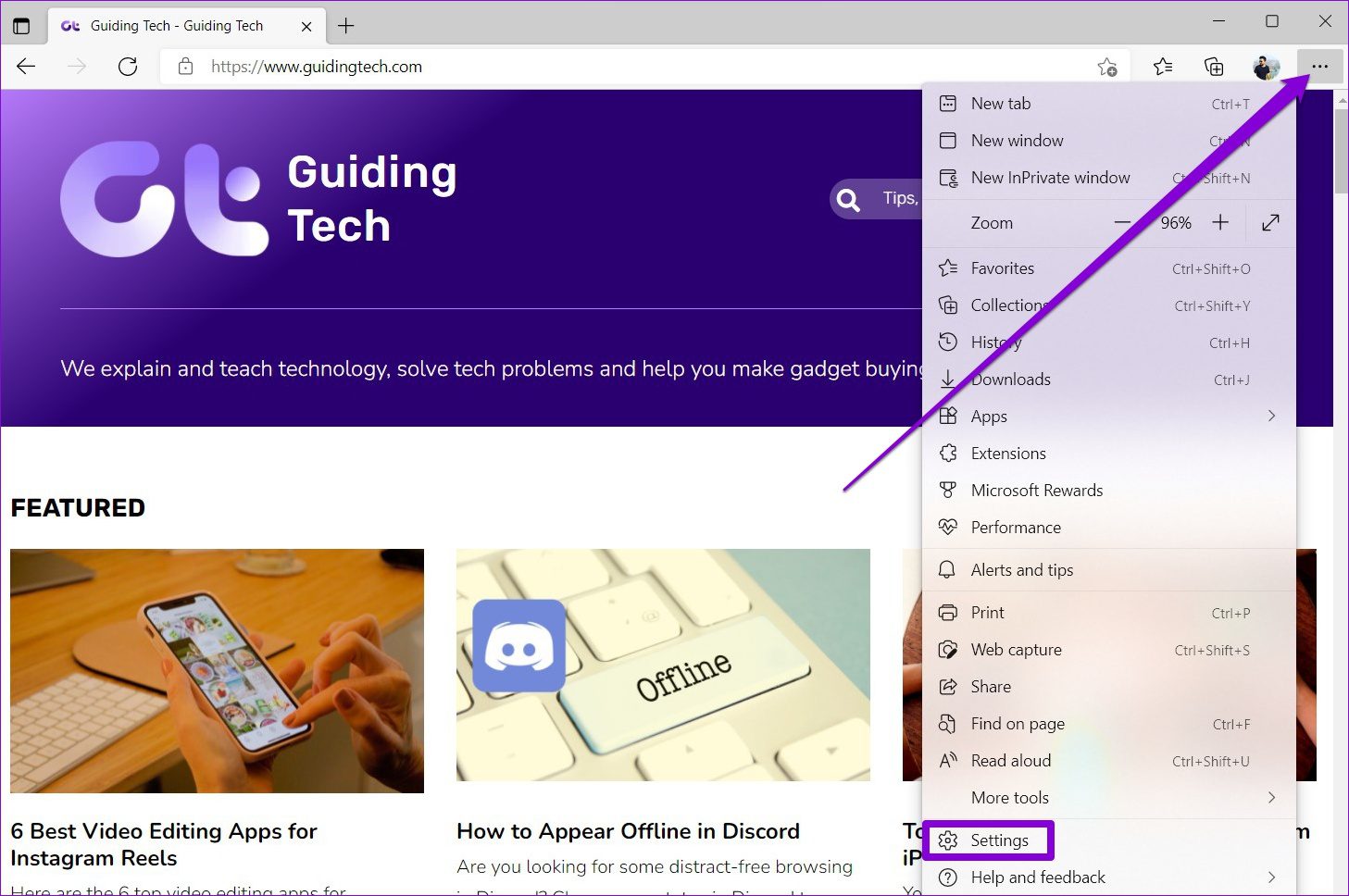
ขั้นตอนที่ 2: ในแท็บโปรไฟล์ ไปที่รหัสผ่าน
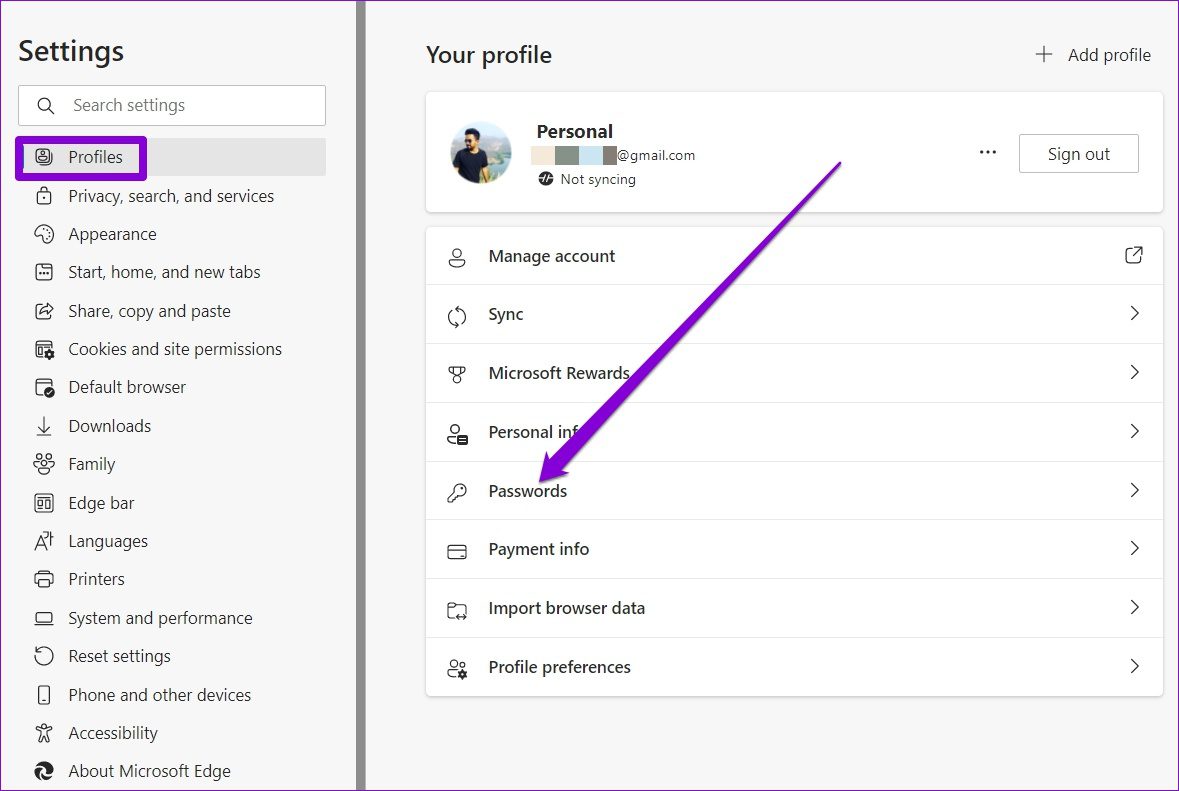
ขั้นตอนที่ 3: เปิดใช้งาน’เสนอให้บันทึกรหัสผ่าน’จากที่นี่
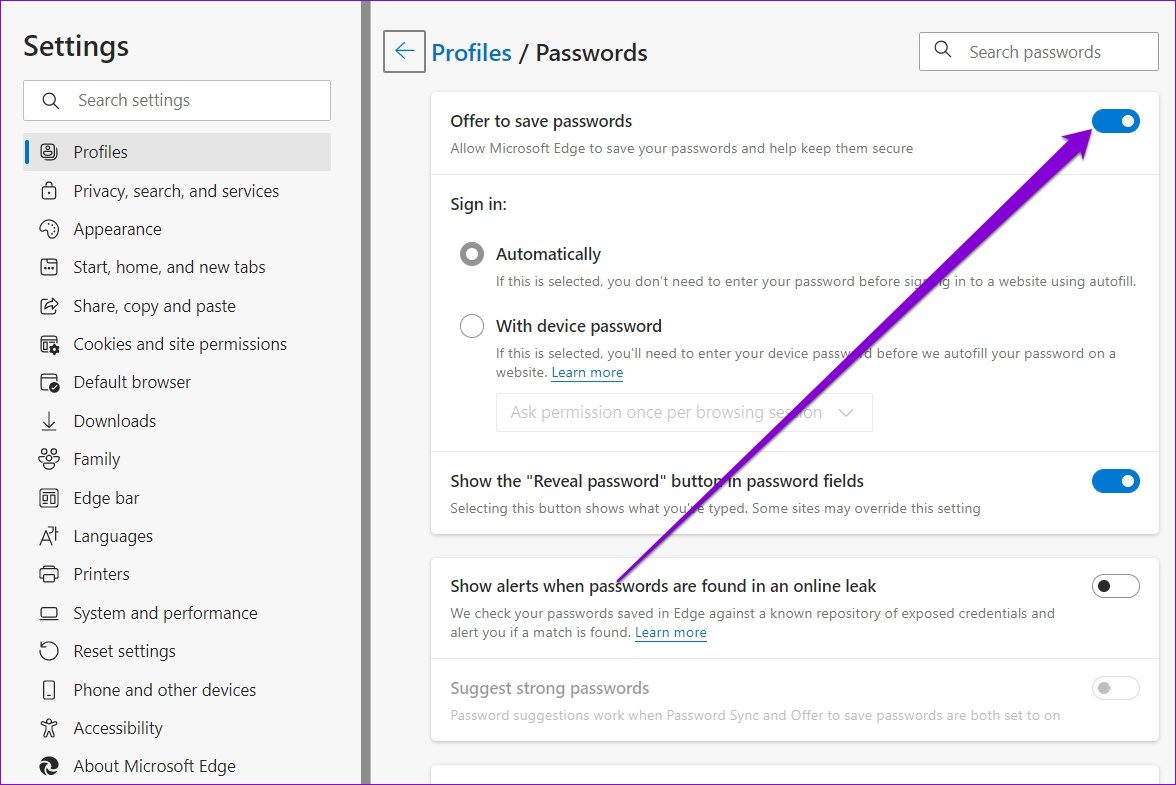
ลองลงชื่อเข้าใช้เว็บไซต์เพื่อดูว่า Edge ขอให้คุณบันทึกรหัสผ่านในครั้งนี้
2. ลบไซต์ออกจากรายการที่ไม่เคยบันทึกไว้
หากคุณเคยไม่อนุญาตให้ Edge บันทึกรหัสผ่านในเว็บไซต์ใดเว็บไซต์หนึ่ง เบราว์เซอร์จะไม่จำรหัสผ่านสำหรับเว็บไซต์นั้น เว้นแต่คุณจะลบออกจากรายการ’ไม่บันทึก’
ขั้นตอนที่ 1: ใน Microsoft Edge ให้พิมพ์ edge://settings/passwords ในแถบที่อยู่ที่ด้านบนสุดแล้วกด Enter
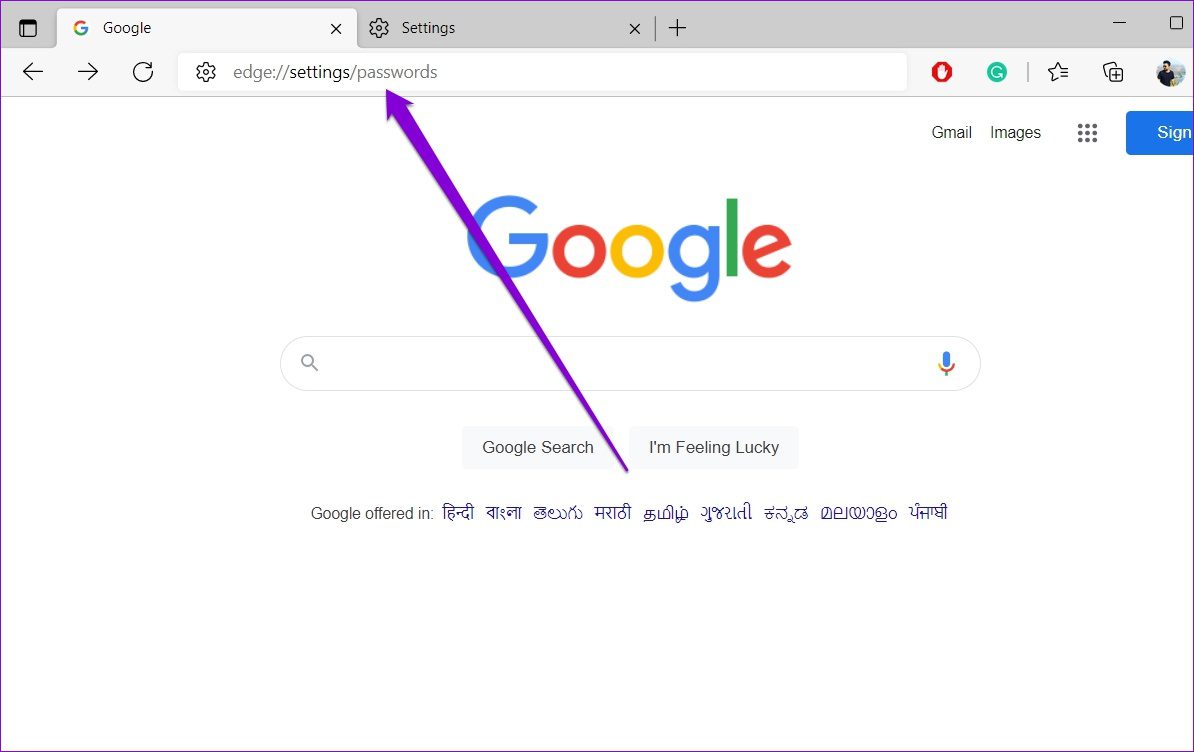
ขั้นตอนที่ 2: เลื่อนลงจนสุด ไปที่ส่วน Never Saved แล้วคลิกไอคอนกากบาทเพื่อลบเว็บไซต์ออกจากรายการ
3. ตรวจสอบการตั้งค่าการซิงค์
การเปิดใช้งานการซิงค์ใน Edge ช่วยให้คุณสามารถแชร์รหัสผ่านที่บันทึกไว้ในอุปกรณ์ต่างๆ ดังนั้น การตรวจสอบการตั้งค่าการซิงค์ของเบราว์เซอร์สำหรับรหัสผ่านควรเป็นขั้นตอนต่อไปของคุณ
ขั้นตอนที่ 1: เปิด Microsoft Edge แตะที่ไอคอนโปรไฟล์ของคุณที่มุมบนขวาแล้วคลิกจัดการการตั้งค่าโปรไฟล์
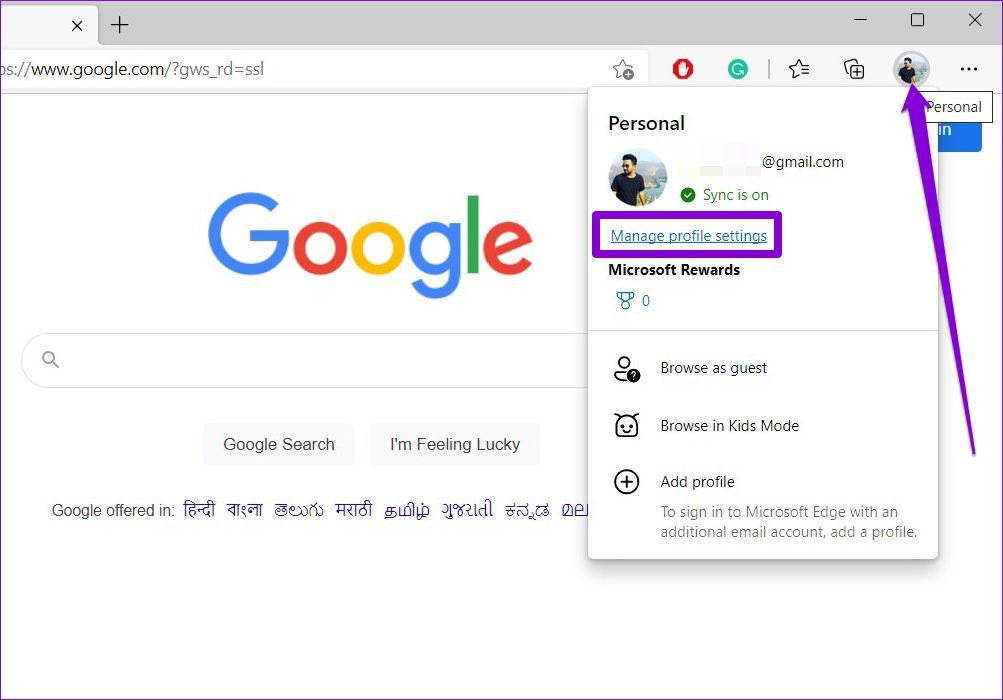
ขั้นตอนที่ 2: เปิดการตั้งค่าการซิงค์
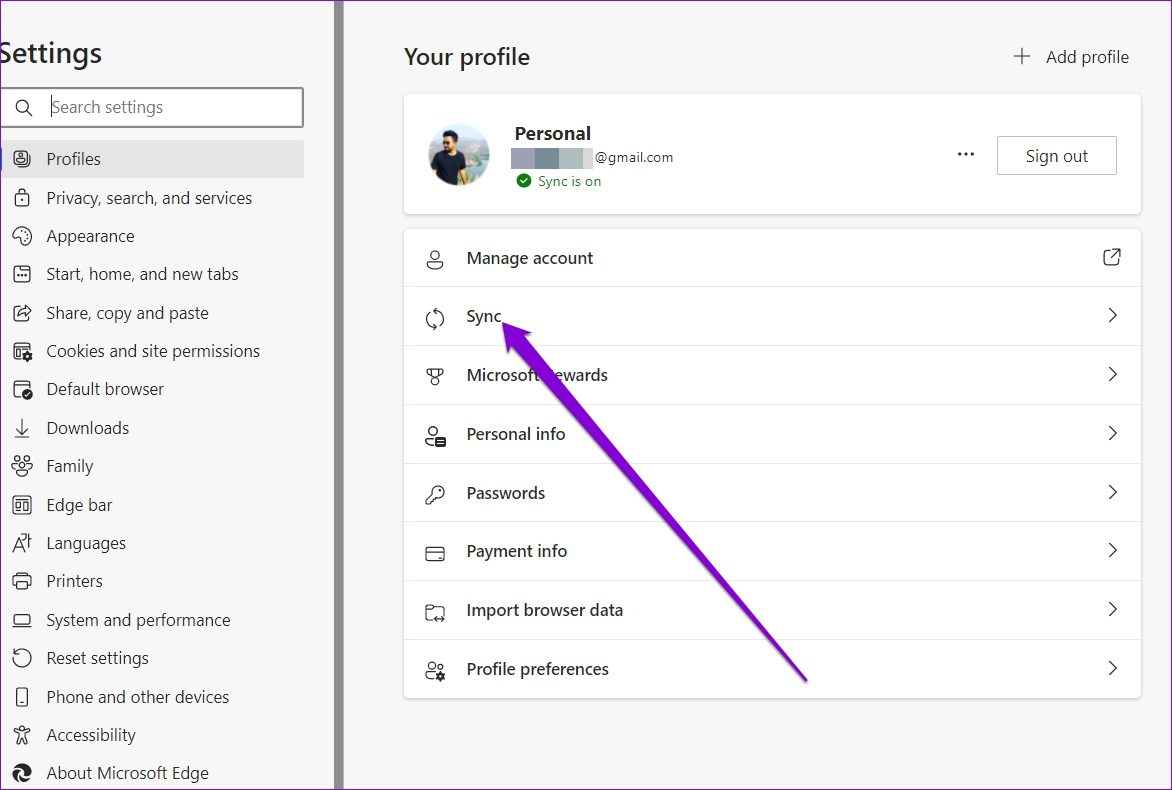
ขั้นตอนที่ 3: เปิดใช้งานสวิตช์ข้างรหัสผ่าน หากยังไม่ได้ทำ
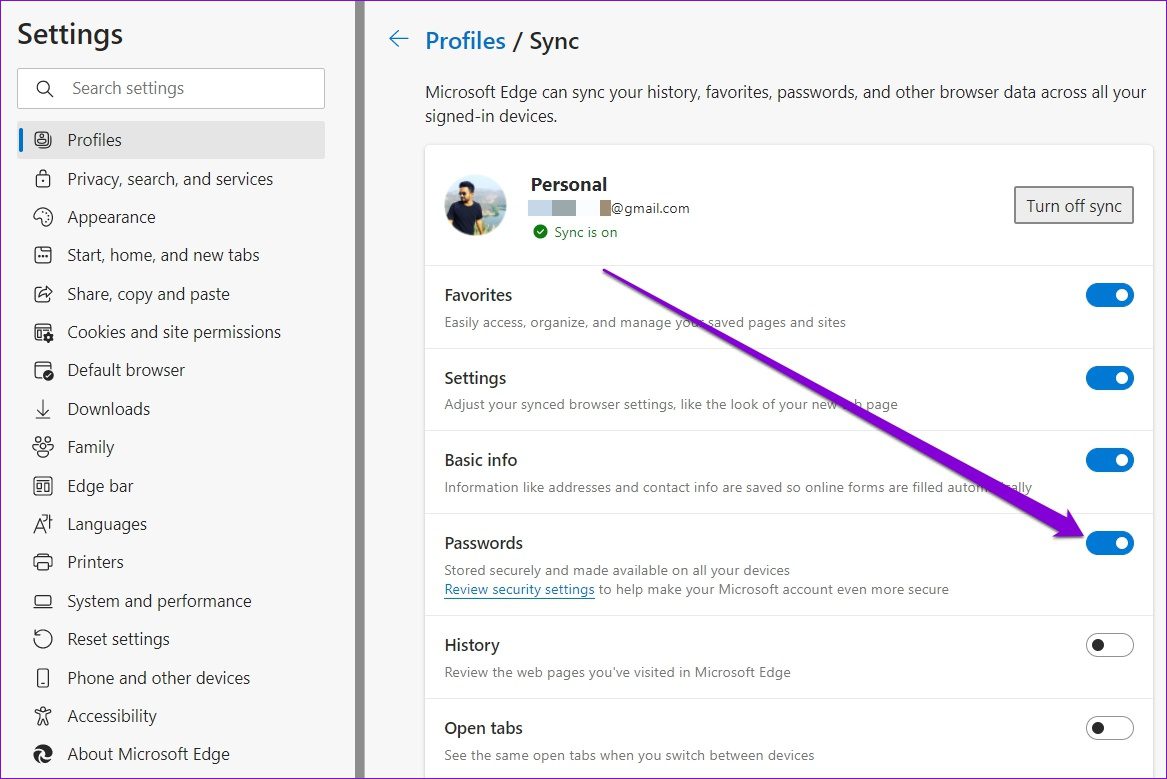
4. ปิดใช้งานส่วนขยาย
การใช้ส่วนขยายของบุคคลที่สามบน Edge ช่วยให้คุณสามารถนำฟังก์ชันเพิ่มเติมมาสู่เบราว์เซอร์ของคุณได้ แต่ในทางกลับกัน สิ่งนี้สามารถนำไปสู่ปัญหาได้เช่นกัน หากส่วนขยายตัวใดตัวหนึ่งสร้างขึ้นได้ไม่ดี นอกจากนี้ หากคุณใช้ส่วนขยายตัวจัดการรหัสผ่าน ส่วนขยายดังกล่าวอาจขัดแย้งกับความสามารถของ Edge ในการบันทึกรหัสผ่าน ดังนั้น คุณสามารถลองปิดการใช้งานส่วนขยายทั้งหมดบน Edge ชั่วขณะเพื่อดูว่าสามารถแก้ปัญหาได้หรือไม่
ขั้นตอนที่ 1: เปิด Microsoft Edge จากนั้นใช้ไอคอนเมนูสามจุดเพื่อเลือกส่วนขยาย
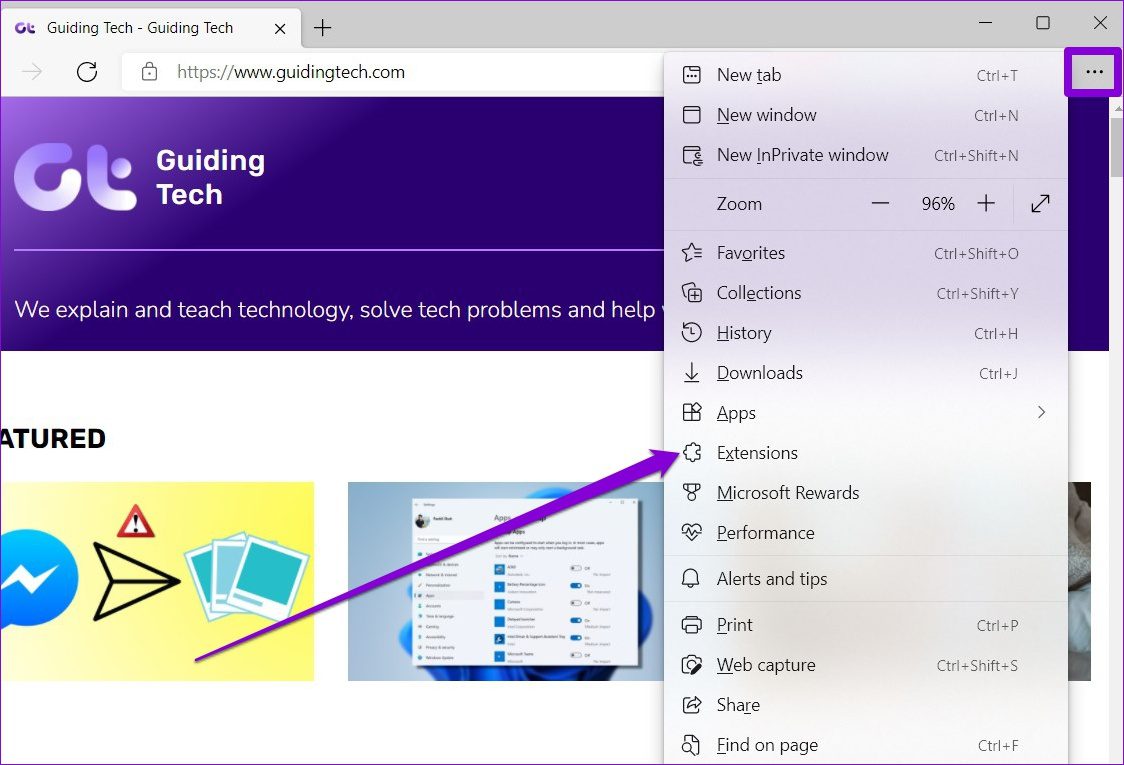
ขั้นตอนที่ 2: เลือกจัดการส่วนขยาย
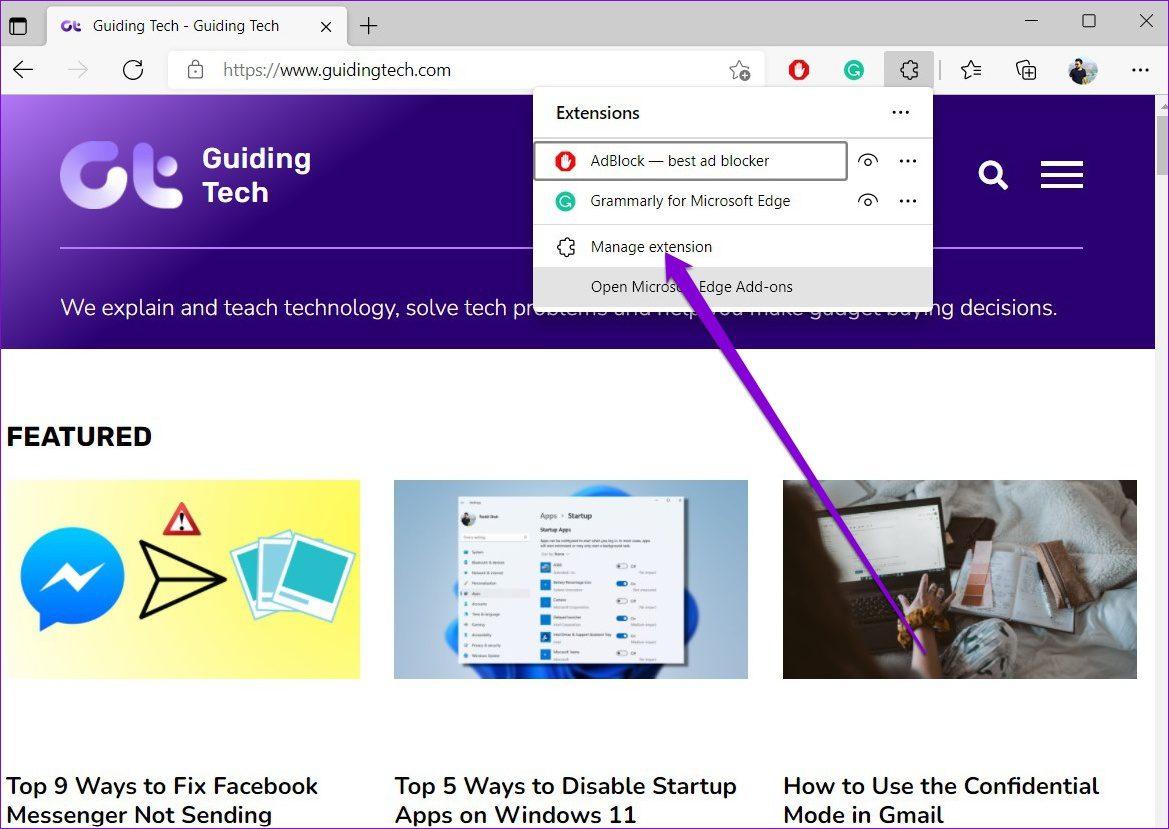
ขั้นตอนที่ 3: ใช้สวิตช์ข้างส่วนขยายเพื่อปิด
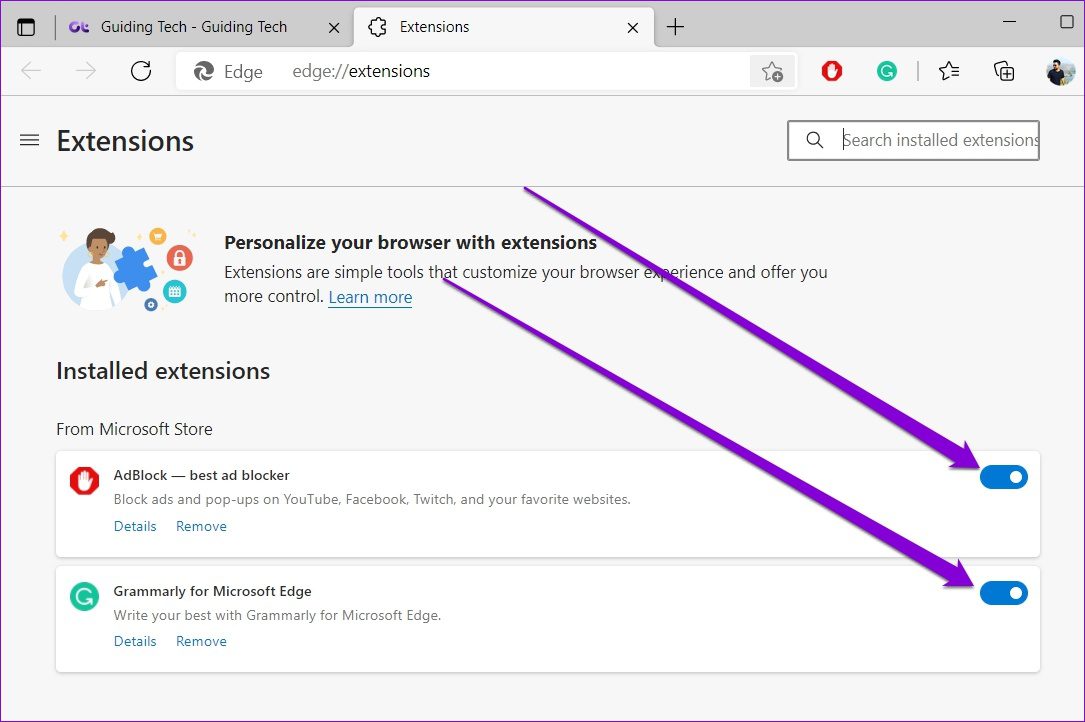
5. สร้างโปรไฟล์ใหม่
อีกสาเหตุหนึ่งที่ Edge อาจไม่สามารถบันทึกหรือซิงค์รหัสผ่านได้คือหากโปรไฟล์ Edge ของคุณเสียหาย ในกรณีนี้ คุณจะไม่มีตัวเลือกอื่นนอกจากต้องสร้างและสลับไปยังโปรไฟล์ใหม่บน Edge อ่านต่อเพื่อเรียนรู้วิธีการ
ขั้นตอนที่ 1: เปิด Edge แล้วคลิกไอคอนโปรไฟล์ที่มุมบนขวาเพื่อเลือกเพิ่มโปรไฟล์
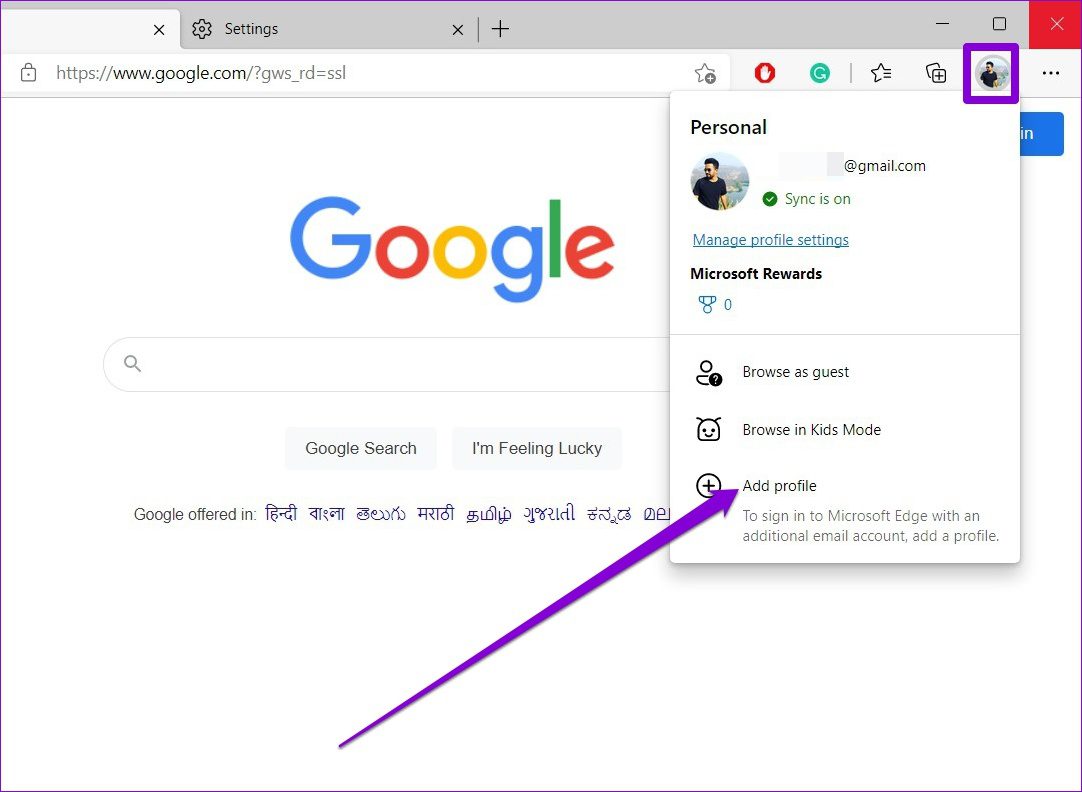
ขั้นตอนที่ 2: ถัดไป ให้คลิกที่ เพิ่ม.
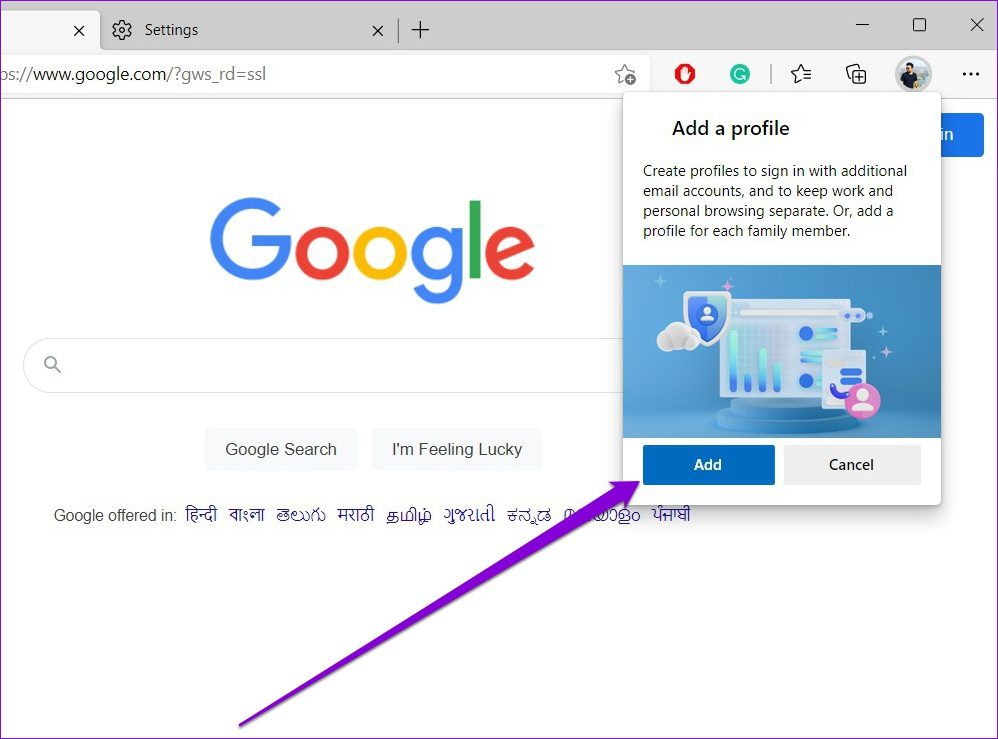
ขั้นตอนที่ 3: หน้าต่างใหม่จะเปิดขึ้นพร้อมกับโปรไฟล์ของคุณ คุณสามารถเลือกที่จะซิงค์ข้อมูลของคุณได้ทันทีหรือเริ่มต้นโดยไม่ได้ซิงค์
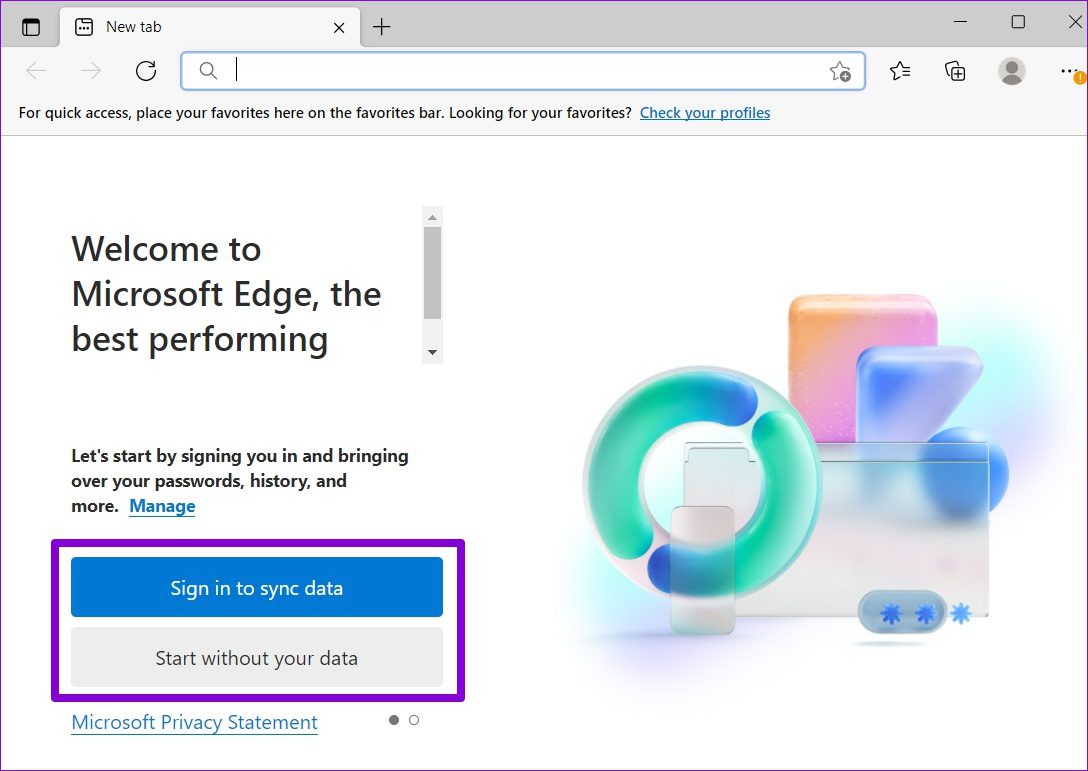
ขั้นตอนที่ 4: เมื่อเสร็จแล้ว ให้คลิกที่’ยืนยันและเริ่มเรียกดู’
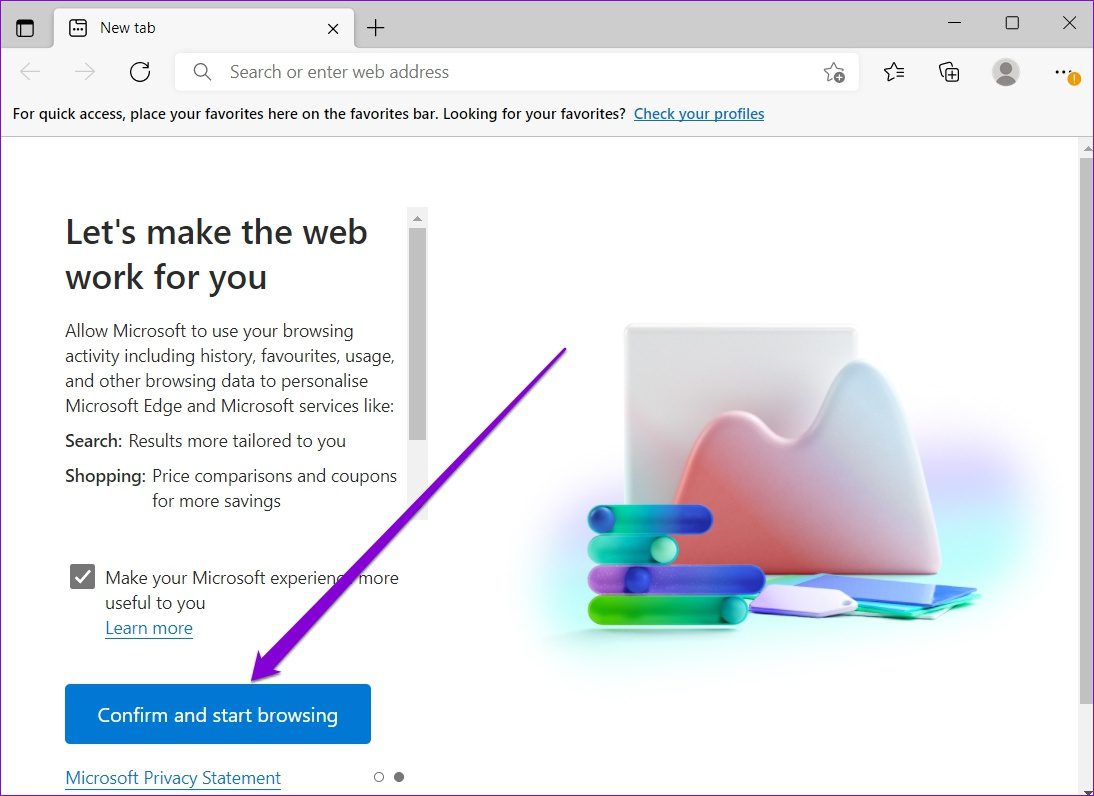
ลองลงชื่อเข้าใช้เว็บไซต์เพื่อดูว่า Edge ขอบันทึกรหัสผ่านหรือไม่
6. ล้างข้อมูลการท่องเว็บ
เช่นเดียวกับเบราว์เซอร์อื่นๆ Edge ยังรวบรวมข้อมูลแคชเพื่อลดเวลาในการโหลดและประหยัดแบนด์วิดท์ แต่ไม่ใช่เรื่องแปลกที่ข้อมูลแคชนี้จะเสียหายเมื่อเวลาผ่านไป หากเป็นกรณีนี้ การล้างข้อมูลแคชจะช่วยได้
ขั้นตอนที่ 1: เปิด Microsoft Edge กด Ctrl + Shift + Delete พร้อมกันเพื่อเปิดแผงล้างข้อมูลการท่องเว็บ
ขั้นตอนที่ 2: เลือกตลอดเวลาภายใต้ตัวเลือกช่วงเวลา เลือก’รูปภาพและไฟล์ที่แคชไว้’แล้วกด Clear ตอนนี้
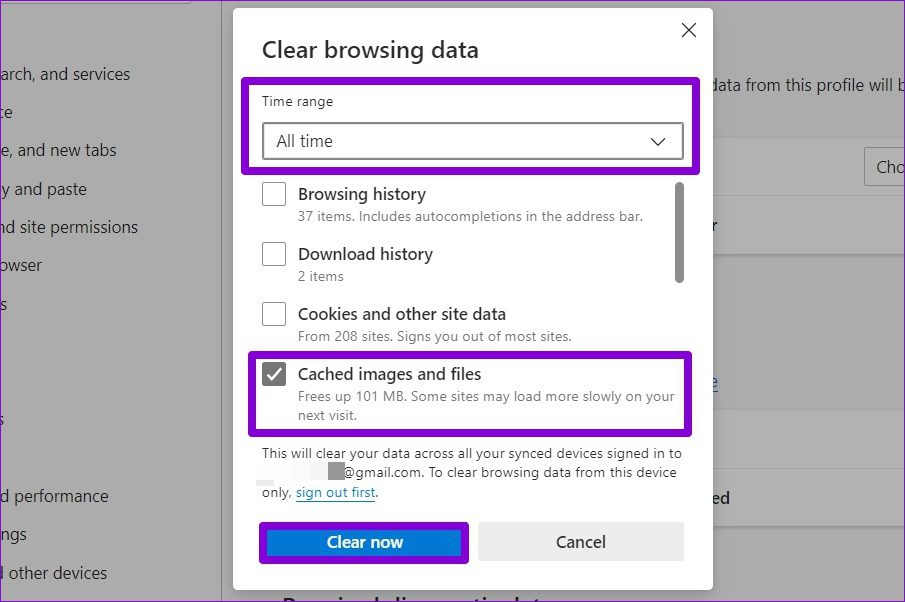
เมื่อล้างแล้ว ให้รีสตาร์ท Microsoft Edge และตรวจดูว่าแก้ปัญหาได้หรือไม่
7. รีเซ็ต Microsoft Edge
การตั้งค่าที่ไม่ถูกต้องอาจทำให้เกิดปัญหาได้ แทนที่จะดำเนินการตามการตั้งค่า Edge ทั้งหมด คุณควรพิจารณารีเซ็ตการตั้งค่า Edge ทั้งหมดและเริ่มต้นใหม่อีกครั้ง โปรดทราบว่าการดำเนินการนี้จะลบส่วนขยาย การกำหนดค่าเริ่มต้น และคุกกี้ทั้งหมด หากคุณไม่เป็นไร ต่อไปนี้เป็นวิธีรีเซ็ต Edge
ขั้นตอนที่ 1: เปิดการตั้งค่าใน Microsoft Edge
ขั้นตอนที่ 2: ไปที่แท็บรีเซ็ตการตั้งค่า จากนั้น คลิกรีเซ็ตการตั้งค่าเป็นค่าเริ่มต้น
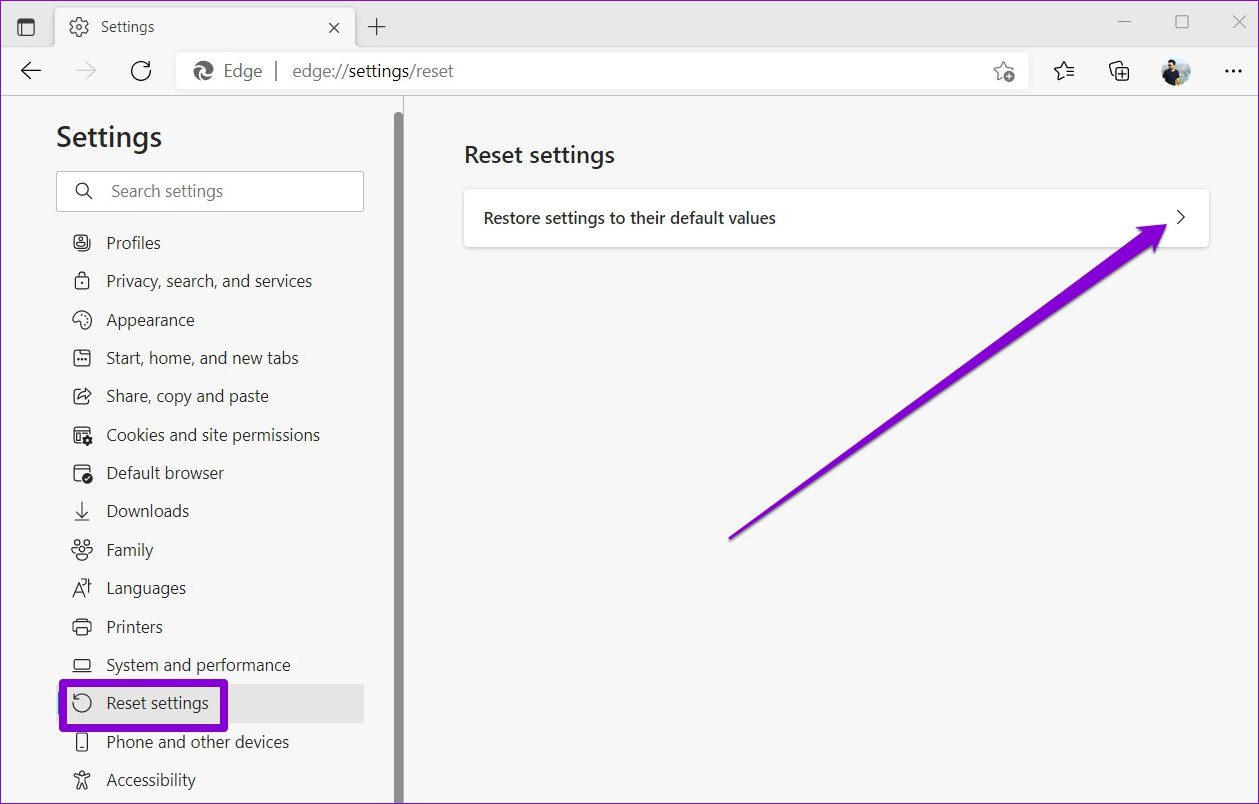
ขั้นตอนที่ 3: เลือกรีเซ็ตเมื่อได้รับแจ้ง
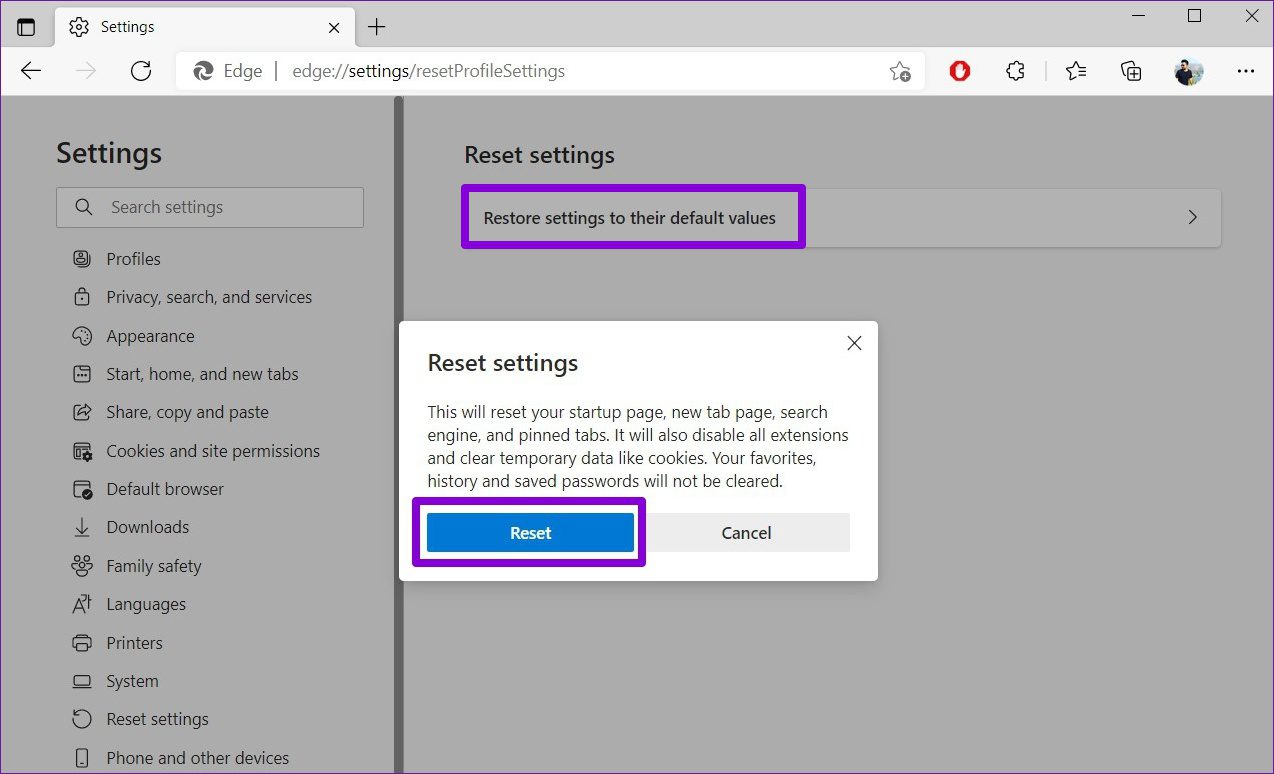
จำรหัสผ่านของฉันไว้
ถึงแม้ว่าจะมีผู้จัดการรหัสผ่านบุคคลที่สามมากมาย แต่คนส่วนใหญ่ชอบใช้ตัวจัดการรหัสผ่านในตัวใน Edge และนั่นก็เข้าใจได้ แน่นอน บางครั้งคุณอาจประสบปัญหาเช่นนี้ แต่ไม่มีอะไรที่คุณแก้ไขเองไม่ได้